技术文档收录
ASCII
Tcpdump
IPV4保留地址段
深入理解以太网网线原理 - 三帛的世界
白话 OSI 七层网络模型
Linux
WireGuard 一键安装脚本 | 秋水逸冰
SSH Config 那些你所知道和不知道的事 | Deepzz's Blog
Linux 让终端走代理的几种方法
ubuntu 20.04 server 版设置静态 IP 地址 - 链滴
Linux 挂载 Windows 共享磁盘的方法 - 技术学堂
将 SMB/CIFS 网络硬盘永久的挂载到 Ubuntu 上 - 简书
linux 获取当前脚本的绝对路径 | aimuke
[Linux] Linux 使用 / dev/urandom 生成随机数 - piaohua's blog
Linux 生成随机数的多种方法 | Just Do It
Linux 的 Centos7 版本下忘记 root 或者普通用户密码怎么办?
Git 强制拉取覆盖本地
SSH 安全加固指南 - FreeBuf 网络安全行业门户
Linux 系统安全强化指南 - FreeBuf 网络安全行业门户
Linux 入侵排查 - FreeBuf 网络安全行业门户
sshd_config 配置详解 - 简书
SSH 权限详解 - SegmentFault 思否
CentOS 安装 node.js 环境 - SegmentFault 思否
如何在 CentOS 7 上安装 Node.js 和 npm | myfreax
几款 ping tcping 工具总结
OpenVpn 搭建教程 | Jesse's home
openvpn 一键安装脚本 - 那片云
OpenVPN 解决 每小时断线一次 - 爱开源
OpenVPN 路由设置 – 凤曦的小窝
OpenVPN 设置非全局代理 - 镜子的记录簿
TinyProxy 使用帮助 - 简书
Ubuntu 下使用 TinyProxy 搭建代理 HTTP 服务器_Linux_运维开发网_运维开发技术经验分享
Linux 软件包管理工具 Snap 常用命令 - 简书
linux systemd 参数详解
Systemd 入门教程:命令篇 - 阮一峰的网络日志
记一次 Linux 木马清除过程
rtty:在任何地方通过 Web 访问您的终端
02 . Ansible 高级用法 (运维开发篇)
终于搞懂了服务器为啥产生大量的 TIME_WAIT!
巧妙的 Linux 命令,再来 6 个!
77% 的 Linux 运维都不懂的内核问题,这篇全告诉你了
运维工程师必备:请收好 Linux 网络命令集锦
一份阿里员工的 Java 问题排查工具单
肝了 15000 字性能调优系列专题(JVM、MySQL、Nginx and Tomcat),看不完先收
作业调度算法(FCFS,SJF,优先级调度,时间片轮转,多级反馈队列) | The Blog Of WaiterXiaoYY
看了这篇还不会 Linux 性能分析和优化,你来打我
2019 运维技能风向标
更安全的 rm 命令,保护重要数据
求你了,别再纠结线程池大小了!
Linux sudo 详解 | 失落的乐章
重启大法好!线上常见问题排查手册
sudo 使用 - 笨鸟教程的博客 | BY BenderFly
shell 在手分析服务器日志不愁? - SegmentFault 思否
sudo 与 visudo 的超细用法说明_陈发哥 007 的技术博客_51CTO 博客
ESXI 下无损扩展 Linux 硬盘空间 | Naonao Blog
Linux 学习记录:su 和 sudo | Juntao Tan 的个人博客
使用者身份切换 | Linux 系统教程(笔记)
你会使用 Linux 编辑器 vim 吗?
在 Windows、Linux 和 Mac 上查看 Wi-Fi 密码
linux 隐藏你的 crontab 后门 - 简书
Linux 定时任务详解 - Tr0y's Blog
linux 的 TCP 连接数量最大不能超过 65535 个吗,那服务器是如何应对百万千万的并发的?_一口 Linux 的博客 - CSDN 博客_tcp 连接数多少正常
万字长文 + 28 张图,一次性说清楚 TCP,运维必藏
为什么 p2p 模式的 tunnel 底层通常用 udp 而不是 tcp?
记一次服务器被入侵挖矿 - tlanyan
shell 判断一个变量是否为空方法总结 - 腾讯云开发者社区 - 腾讯云
系统安装包管理工具 | Escape
编译代码时动态地链接库 - 51CTO.COM
甲骨文 Oracle Cloud 添加新端口开放的方法 - WirelessLink 社区
腾讯云 Ubuntu 添加 swap 分区的方法_弓弧名家_玄真君的博客 - CSDN 博客
Oracle 开放全部端口并关闭防火墙 - 清~ 幽殇
谁再说不熟悉 Linux 命令, 就把这个给他扔过去!
即插即用,运维工程师必会正则表达式大全
Shell脚本编写及常见面试题
Samba 文件共享服务器
到底一台服务器上最多能创建多少个 TCP 连接 | plantegg
SSH 密钥登录 - SSH 教程 - 网道
在 Bash 中进行 encodeURIComponent/decodeURIComponent | Harttle Land
使用 Shell 脚本来处理 JSON - Tom CzHen's Blog
Docker
「Docker」 - 保存镜像 - 知乎
终于可以像使用 Docker 一样丝滑地使用 Containerd 了!
私有镜像仓库选型:Harbor VS Quay - 乐金明的博客 | Robin Blog
exec 与 entrypoint 使用脚本 | Mr.Cheng
Dockerfile 中的 CMD 与 ENTRYPOINT
使用 Docker 配置 MySQL 主从数据库 - 墨天轮
Alpine vs Distroless vs Busybox – 云原生实验室 - Kubernetes|Docker|Istio|Envoy|Hugo|Golang | 云原生
再见,Docker!
docker save 与 docker export 的区别 - jingsam
如何优雅的关闭容器
docker 储存之 tmpfs 、bind-mounts、volume | 陌小路的个人博客
Dockerfile 中 VOLUME 与 docker -v 的区别是什么 - 开发技术 - 亿速云
理解 docker 容器的退出码 | Vermouth | 博客 | docker | k8s | python | go | 开发
【Docker 那些事儿】容器监控系统,来自 Docker 的暴击_飞向星的客机的博客 - CSDN 博客
【云原生】Docker 镜像详细讲解_微枫 Micromaple 的博客 - CSDN 博客_registry-mirrors
【云原生】Helm 架构和基础语法详解
CMD 和 Entrypoint 命令使用变量的用法
实时查看容器日志 - 苏洋博客
Traefik 2 使用指南,愉悦的开发体验 - 苏洋博客
为你的 Python 应用选择一个最好的 Docker 映像 | 亚马逊 AWS 官方博客
【云原生】镜像构建实战操作(Dockerfile)
Docker Compose 中的 links 和 depends_on 的区别 - 编程知识 - 白鹭情
Python
Pipenv:新一代Python项目环境与依赖管理工具 - 知乎
Python list 列表实现栈和队列
Python 各种排序 | Lesley's blog
Python 中使用 dateutil 模块解析时间 - SegmentFault 思否
一个小破网站,居然比 Python 官网还牛逼
Python 打包 exe 的王炸 - Nuitka
Django - - 基础 - - Django ORM 常用查询语法及进阶
[Python] 小知識:== 和 is 的差異 - Clay-Technology World
Window
批处理中分割字符串 | 网络进行时
Windows 批处理基础命令学习 - 简书
在Windows上设置WireGuard
Windows LTSC、LTSB、Server 安装 Windows Store 应用商店
windows 重启 rdpclip.exe 的脚本
中间件
Nginx 中的 Rewrite 的重定向配置与实践
RabbitMQ 的监控
RabbitMq 最全的性能调优笔记 - SegmentFault 思否
为什么不建议生产用 Redis 主从模式?
高性能消息中间件——NATS
详解:Nginx 反代实现 Kibana 登录认证功能
分布式系统关注点:仅需这一篇,吃透 “负载均衡” 妥妥的
仅需这一篇,妥妥的吃透” 负载均衡”
基于 nginx 实现上游服务器动态自动上下线——不需 reload
Nginx 学习书单整理
最常见的日志收集架构(ELK Stack)
分布式之 elk 日志架构的演进
CAT 3.0 开源发布,支持多语言客户端及多项性能提升
Kafka 如何做到 1 秒处理 1500 万条消息?
Grafana 与 Kibana
ELK 日志系统之通用应用程序日志接入方案
ELK 简易 Nginx 日志系统搭建: ElasticSearch+Kibana+Filebeat
记一次 Redis 连接池问题引发的 RST
把 Redis 当作队列来用,你好大的胆子……
Redis 最佳实践:业务层面和运维层面优化
Redis 为什么变慢了?常见延迟问题定位与分析
好饭不怕晚,扒一下 Redis 配置文件的底 Ku
rabbitmq 集群搭建以及万级并发下的性能调优
别再问我 Redis 内存满了该怎么办了
Nginx 状态监控及日志分析
uWSGI 的安装及配置详解
uwsgi 异常服务器内存 cpu 爆满优化思路
Uwsgi 内存占用过多 - 简书
Nginx 的 limit 模块
Nginx 内置模块简介
Redis 忽然变慢了如何排查并解决?_redis_码哥字节_InfoQ 写作社区
领导:谁再用 redis 过期监听实现关闭订单,立马滚蛋!
Nginx 限制 IP 访问频率以及白名单配置_问轩博客
Nginx $remote_addr 和 $proxy_add_x_forwarded_for 变量详解
Caddy 部署实践
一文搞定 Nginx 限流
数据库
SqlServer 将数据库中的表复制到另一个数据库_MsSql_脚本之家
SQL Server 数据库同步,订阅、发布、复制、跨服务器
sql server 无法删除本地发布 | 辉克's Blog
SQLite全文检索
SQL 重复记录查询的几种方法 - 简书
SQL SERVER 使用订阅发布同步数据库(转)
Mysql 查看用户连接数配置及每个 IP 的请求情况 - 墨天轮
优化 SQL 的 21 条方案
SQL Server 连接时好时坏的奇怪问题
MS SQL 执行大脚本文件时,提示 “内存不足” 的解决办法 - 阿里云开发者社区
防火墙-iptables
iptables 常用规则:屏蔽 IP 地址、禁用 ping、协议设置、NAT 与转发、负载平衡、自定义链
防火墙 iptables 企业防火墙之 iptables
Linux 防火墙 ufw 简介
在 Ubuntu 中用 UFW 配置防火墙
在 Ubuntu20.04 上怎样使用 UFW 配置防火墙 - 技术库存网
监控类
开箱即用的 Prometheus 告警规则集
prometheus☞搭建 | zyh
docker 部署 Prometheus 监控服务器及容器并发送告警 | chris'wang
PromQL 常用命令 | LRF 成长记
prometheus 中使用 python 手写 webhook 完成告警
持续集成CI/CD
GitHub Actions 的应用场景 | 记录干杯
GithubActions · Mr.li's Blog
工具类
GitHub 中的开源网络广告杀手,十分钟快速提升网络性能
SSH-Auditor:一款 SHH 弱密码探测工具
别再找了,Github 热门开源富文本编辑器,最实用的都在这里了 - srcmini
我最喜欢的 CLI 工具
推荐几款 Redis 可视化工具
内网代理工具与检测方法研究
环境篇:数据同步工具 DataX
全能系统监控工具 dstat
常用 Web 安全扫描工具合集
给你一款利器!轻松生成 Nginx 配置文件
教程类
Centos7 搭建神器 openvpn | 运维随笔
搭建 umami 收集个人网站统计数据 | Reorx’s Forge
openvpn安装教程
基于 gitea+drone 完成小团队的 CI/CD - 德国粗茶淡饭
将颜色应用于交替行或列
VMware Workstation 全系列合集 精简安装注册版 支持 SLIC2.6、MSDM、OSX 更新 16.2.3_虚拟机讨论区_安全区 卡饭论坛 - 互助分享 - 大气谦和!
在 OpenVPN 上启用 AD+Google Authenticator 认证 | 运维烂笔头
Github 进行 fork 后如何与原仓库同步:重新 fork 很省事,但不如反复练习版本合并 · Issue #67 · selfteaching/the-craft-of-selfteaching
卧槽,VPN 又断开了!!- 阿里云开发者社区
Grafana Loki 学习之踩坑记
zerotier 的 planet 服务器(根服务器)的搭建踩坑记。无需 zerotier 官网账号。
阿里云 qcow2 镜像转 vmdk,导入 ESXi - 唐际忠的博客
Caddy 入门 – 又见杜梨树
【Caddy2】最新 Caddy2 配置文件解析 - Billyme 的博客
Web 服务器 Caddy 2 | Haven200
手把手教你打造高效的 Kubernetes 命令行终端
Keras 作者:给软件开发者的 33 条黄金法则
超详细的网络抓包神器 Tcpdump 使用指南
使用 fail2ban 和 FirewallD 黑名单保护你的系统
linux 下 mysql 数据库单向同步配置方法分享 (Mysql)
MySQL 快速删除大量数据(千万级别)的几种实践方案
GitHub 上的优质 Linux 开源项目,真滴牛逼!
WireGuard 教程:使用 Netmaker 来管理 WireGuard 的配置 – 云原生实验室 - Kubernetes|Docker|Istio|Envoy|Hugo|Golang | 云原生
Tailscale 基础教程:Headscale 的部署方法和使用教程 – 云原生实验室 - Kubernetes|Docker|Istio|Envoy|Hugo|Golang | 云原生
Nebula Graph 的 Ansible 实践
改进你的 Ansible 剧本的 4 行代码
Caddy 2 快速简单安装配置教程 – 高玩梁的博客
切换至 Caddy2 | 某不科学的博客
Caddy2 简明教程 - bleem
树莓派安装 OpenWrt 突破校园网限制 | Asttear's Blog
OpenVPN 路由设置 – 凤曦的小窝
个性化编译 LEDE 固件
盘点各种 Windows/Office 激活工具
[VirtualBox] 1、NAT 模式下端口映射
VirtualBox 虚拟机安装 openwrt 供本机使用
NUC 折腾笔记 - 安装 ESXi 7 - 苏洋博客
锐捷、赛尔认证 MentoHUST - Ubuntu 中文
How Do I Use A Client Certificate And Private Key From The IOS Keychain? | OpenVPN
比特记事簿: 笔记: 使用电信 TR069 内网架设 WireGuard 隧道异地组网
利用 GitHub API 获取最新 Releases 的版本号 | 这是只兔子
docsify - 生成文档网站简单使用教程 - SegmentFault 思否
【干货】Chrome 插件 (扩展) 开发全攻略 - 好记的博客
一看就会的 GitHub 骚操作,让你看上去像一位开源大佬
【计算机网络】了解内网、外网、宽带、带宽、流量、网速_墩墩分墩 - CSDN 博客
mac-ssh 配置 | Sail
如何科学管理你的密码
VirtualBox NAT 端口映射实现宿主机与虚拟机相互通信 | Shao Guoliang 的博客
CentOS7 配置网卡为静态 IP,如果你还学不会那真的没有办法了!
laisky-blog: 近期折腾 tailscale 的一些心得
使用 acme.sh 给 Nginx 安装 Let’ s Encrypt 提供的免费 SSL 证书 · Ruby China
acme 申请 Let’s Encrypt 泛域名 SSL 证书
从 nginx 迁移到 caddy
使用 Caddy 替代 Nginx,全站升级 https,配置更加简单 - Diamond-Blog
http.proxy - Caddy 中文文档
动手撸个 Caddy(二)| Caddy 命令行参数最全教程 | 飞雪无情的总结
Caddy | 学习笔记 - ijayer
Caddy 代理 SpringBoot Fatjar 应用上传静态资源
使用 graylog3.0 收集 open××× 日志进行审计_年轻人,少吐槽,多搬砖的技术博客_51CTO 博客
提高国内访问 github 速度的 9 种方法! - SegmentFault 思否
VM16 安装 macOS 全网最详细
2022 目前三种有效加速国内 Github
How to install MariaDB on Alpine Linux | LibreByte
局域网内电脑 - ipad 文件共享的三种方法 | 岚
多机共享键鼠软件横向测评 - 尚弟的小笔记
VLOG | ESXI 如何升级到最新版,无论是 6.5 还是 6.7 版本都可以顺滑升级。 – Vedio Talk - VLOG、科技、生活、乐分享
远程修改 ESXi 6.7 管理 IP 地址 - 腾讯云开发者社区 - 腾讯云
几乎不要钱自制远程 PLC 路由器方案
traefik 简易入门 | 个人服务器运维指南 | 山月行
更完善的 Docker + Traefik 使用方案 - 苏洋博客
MicroSD·TF 卡终极探秘 ·MLC 颗粒之谜 1 三星篇_microSD 存储卡_什么值得买
macOS 绕过公证和应用签名方法 - 走客
MiscSecNotes / 内网端口转发及穿透. md at master · JnuSimba/MiscSecNotes
我有特别的 DNS 配置和使用技巧 | Sukka's Blog
SEO:初学者完整指南
通过 OpenVPN 实现流量审计
OpenVPN-HOWTO
OpenVPN Server · Devops Roadmap
Linux 运维必备的 13 款实用工具, 拿好了~
linux 平台下 Tomcat 的安装与优化
Linux 运维跳槽必备的 40 道面试精华题
Bash 脚本进阶,经典用法及其案例 - alonghub - 博客园
推荐几个非常不错的富文本编辑器 - 走看看
在 JS 文件中加载 JS 文件的方法 - 月光博客
#JavaScript 根据需要动态加载脚本并设置自定义参数
笔记本电脑 BIOS 修改及刷写教程
跨平台加密 DNS 和广告过滤 personalDNSfilter · LinuxTOY
AdGuard Home 安装及使用指北
通过 Amazon S3 协议挂载 OSS
记一次云主机如何挂载对象存储
(续)acme.sh 脚本使用新 cloudflare api 令牌申请证书 - 世界你好
本文档发布于https://mrdoc.fun
-
+
首頁
CentOS7 配置网卡为静态 IP,如果你还学不会那真的没有办法了!
> 本文由 [简悦 SimpRead](http://ksria.com/simpread/) 转码, 原文地址 [segmentfault.com](https://segmentfault.com/a/1190000011954814) 这篇博文,可能对初学 linux 的小伙伴或对网卡配置不太熟悉 linux 用户有所帮助, 如果你是老司机呢, 可以多多指正, 如果说这篇博文你看过之后学不会配置 linux 下的静态 IP, 那真是没有好的办法了, 你可能真的不太适合做技术! CentOS7 最小化安装后是没有 `ifconfig` 命令的, 所以说你是没有办法通过 `ifconfig` 查看网卡相关配置信息的, 不好意思说了一句废话, 那么 CentOS 这个那么有情怀的社区 linux 发行版本怎么可以在通过最小化安装后不能查看网卡配置信息, 这个必须有它就是 `ip` 命令 ``` [root@localhost~]# ip addr ``` 通过 `ip` 命令加参数 `addr` 则是查看当前网卡的配置信息, 从下图中可以看出, 当前系统的 `ens33` 网卡并没有 `ipv4` 及 `ipv6`, 没有 `ip地址` 则只能说明一个问题, 当前 linux 系统是没有办法上网的, `lo` 这块网卡每一个系统中都会有, 这个称之为 `回环网卡` 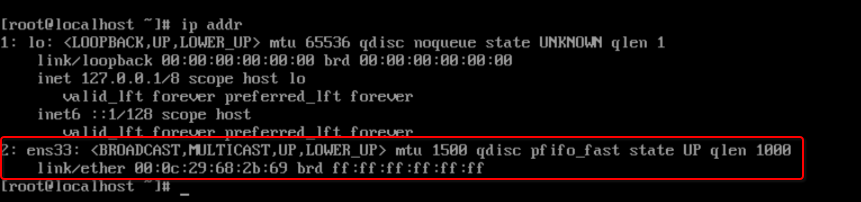 当前系统只能通过 `ping` 命令 `ping` 通 `回环网卡` 也就是 `127.0.0.1` 这个 `ip地址` ``` [root@localhost ~]# ping 127.0.0.1 ``` 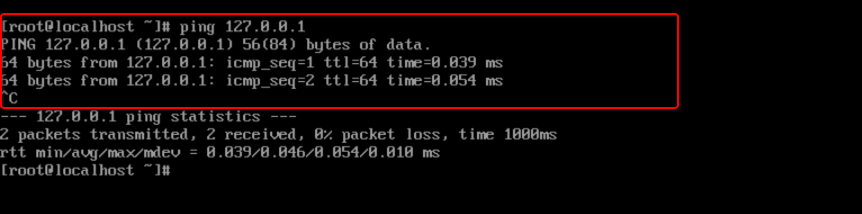 CentOS7 默认网卡配置信息 ---------------- CentOS7 默认网卡设备文件存放于 ``` /etc/sysconfig/network-scripts/ ``` 目录下, 有于 CentOS 的发行及系统升级或许可能会存在网卡设备名称与之前版本不一致的情况, 这也很容易理解, 网卡设备名称在 linux 系统中它只是一个标志, 它并不能说明什么问题, 关键是这个设备文件的配置参数, 我当前 CentOS7 的网卡设备名称是 ``` ifcfg-ens33 ``` 如果你看到你的 linux 发行版本中的网卡设备名称与我的不一致, 这太正常了, 不要问为什么, 改变嘛, 改变就是希望! (^-^), 这里只是说的 linux 的发行版本 CentOS, 我可没说过是 Ubuntu, 为什么说是 CentOS 呢?我们都知道在企业应用中 linux 的发行版本用的最多的还是 `RedHat`, 不过 `RedHat` 要收费了哈, 为什么呢?这是人家服务做的好嘛!再小一点的公司可能最多的用的是 `CentOS`, 为什么要用 `CentOS` 呢?这是因为 `RedHat` 把 `CentOS` 给收购了, `CentOS` 现在叫社区版本, `RedHat` 在做服务方面, 是先将服务放到社区版本 `CentOS` 上, 通过社区反馈, 当技术足够成熟时, 就会将新技术或者服务添加到 `RedHat` 中去, 所以用 `CentOS` 其实也就是间接的在使用 `RadHat` 啦!就是这个样子了, 当然你可以去百度一下去了解了解, 就不说让你 Google 了,在天国真是上网都有些力不从心呢,你懂就好!哈哈... ``` [root@localhost ~]# cat /etc/sysconfig/network-scripts/ifcfg-ens33 ``` 通过 `cat` 查看 CentOS7 最小化安装默认网卡设备配置信息, 如下: ``` TYPE=Ethernet # 网卡类型:为以太网 PROXY_METHOD=none # 代理方式:关闭状态 BROWSER_ONLY=no # 只是浏览器:否 BOOTPROTO=dhcp # 网卡的引导协议:DHCP[中文名称: 动态主机配置协议] DEFROUTE=yes # 默认路由:是, 不明白的可以百度关键词 `默认路由` IPV4_FAILURE_FATAL=no # 是不开启IPV4致命错误检测:否 IPV6INIT=yes # IPV6是否自动初始化: 是[不会有任何影响, 现在还没用到IPV6] IPV6_AUTOCONF=yes # IPV6是否自动配置:是[不会有任何影响, 现在还没用到IPV6] IPV6_DEFROUTE=yes # IPV6是否可以为默认路由:是[不会有任何影响, 现在还没用到IPV6] IPV6_FAILURE_FATAL=no # 是不开启IPV6致命错误检测:否 IPV6_ADDR_GEN_MODE=stable-privacy # IPV6地址生成模型:stable-privacy [这只一种生成IPV6的策略] NAME=ens33 # 网卡物理设备名称 UUID=f47bde51-fa78-4f79-b68f-d5dd90cfc698 # 通用唯一识别码, 每一个网卡都会有, 不能重复, 否两台linux只有一台网卡可用 DEVICE=ens33 # 网卡设备名称, 必须和 `NAME` 值一样 ONBOOT=no # 是否开机启动, 要想网卡开机就启动或通过 `systemctl restart network`控制网卡,必须设置为 `yes` ``` CentOS7 配置网卡为静态 IP ------------------ 上面说了那么多就是为了下面配置网卡一哆嗦!以下操作是通过 `vi` 编辑器所做修改, 老司机会说了, 你怎么不用 `vim`, 这个比 `vi` 更个性, 你呀也别叨叨了, 你是没看到怎么的, 咱这可是最小化安装方式, 啥也没有, 嗯不对, 是最基础的有, 想玩花样, 那可得安装, 要安装那不得先连网, 现在不就是架桥铺路的吗?都到这个地步了, 你可别跟我说你不会用 `vi`, 别闹哈洗洗睡吧! ``` [root@localhost ~]# vi /etc/sysconfig/network-scripts/ifcfg-ens33 ``` 使用 `vi` 文本编辑器打开网卡设备文件, `vi` linux 下的神器, 不多说谁用谁知道, 没用过的别叨叨哈, 进入插入模式, 这个知道吧, 就是你的小手指按 `i`, 修改具体配置项为以下内容: ``` BOOTPROTO=static ``` 设置网卡引导协议为 `静态` ``` ONBOOT=yes ``` 设置网卡启动方式为 `开机启动` 并且可以通过系统服务管理器 `systemctl` 控制网卡 ``` IPADDR=192.168.1.111 NETMASK=255.255.255.0 GATEWAY=192.168.1.1 ``` 上面是最主要的 3 个配置项 [IP / 子网掩码 / 网关], 配置完成这些参数先保存退出, 按 `esc` 进入到 `命令模式`, 按住 `shift + :` 输入 `:`, 接着再输入 `wq`, `w` 是 `保存`, `q` 就是告退喽, 你可能会说, 你输入的 `:wq` 多麻烦呢, 直接来一个 `:x` 命令多好啊, 其实吧说实话我从来就不用这个指令, 为什么呢? 原因很很简单, 那就是这个指令它不够见名知意, 要记住它你得跟 `wq` 联想到一块吧, 这在无形中就会增加你学习的成本, 我们要学习的东西很多, 你要这么学你得累死, 这是个人见解, `w` 就是 `write`, 那么 `q` 就是 `quit`, 这些单词你都学过吧, 学过就不用额外记其它的喽, so... ``` [root@localhost ~]# systemctl restart network ``` 重启网卡, 说明一点, 在 `CentOS7` 下已全面使用 `systemctl` 作为服务管理器, 它用来替代 `service 和 chkconfig`, 现在 `RadHat`、`Ubuntu`、`fedora` 等主流的 `linux` 发行版本都以全面支持 `systemctl` 服务管理器, 这可是一个好事情!皆大欢喜 获取设置具体 IP / 子网掩码 / 网关地址说明 ------------------------- 设置这 3 个参数你要知道你当前所处的网络环境, 比如公司内网, 家庭局域网, 餐厅, 咖啡厅等, 知道它们的网段, 子网及网关, 就比如说我在家里上网有台小路由器吧, 同时可以有多台设备上网 iPhone,MAC,MI,ThinkPad 等等, 现在谁家还没有路由器, 你可别说你开了一宽带就直接往电脑上一插, 然后开热点, 你可真会过, 我真没见过你这样式的,一个字 `抠门`, 没有路由器的小伙伴可以闭嘴了哈, 开个玩笑而已, 你可真要当真了哈, 哈哈...  上图是我的 Mac 无线网卡的配置信息, 这个配置信息, 你不用操心太多, 这是 Mac 通过 DHCP 协议从无线路由器上获取到的, 你可能会说我用的是 Windows, 怎么和你的显示不太一样, 不太一样是吧, 这也一点问题都没有, 没毛病, 要不然 Mac 也成了 Windows 操作系统了, 这 Mac 可真是买亏了, 说一下上面红线圈住的具体含义 ``` inet 192.168.1.100 ``` 就是局域网 IP 地址啦!Mac 是 `192.168.1.100` 那么上面的 `CentOS` 就不能是这个地址了, 记住了哈, IP 是唯一的, 就像你的身份证 ID 一样, 每个人只有一个, 你跑到国外也不会有人跟你一样, 要不然那还得了, 别人犯事了, 来抓你了, 你能愿意? 呵呵.... 我不信! ``` netmask 0xffffff00 ``` 这个是子网掩码, 它是用`16`进制表示的, 这可能与我们常常使用的 Windows 有些不一样, 并且还略显怪异, 我们都知道, IP 地址是用 `32` 位表示的, 分为 `4` 段, 每段 `8` 位, 这 `8` 位呢!是 `0` 或 `1` 二进制组合来表示的, 那么转化为 `10` 进制, 它每段的取值就是 `0-255` 所示每段最小是 `0` 最大是 `255`, 这种表示方法在 Windows 上就是使用的 `10` 进制, 在 `Mac` 下如果存在最小 `0` 或 最大 `255` 它就会转化为 `16` 进制, 如果说当前的子网掩码是 `255.255.255.0`, 这是 Windows 下的 `10` 进制表示, 那到了 `Mac` 下 `Mac` 系统的研发工程师觉得老板发薪资了, 也不能闲着的时候没事干, 非得将 `10` 进制转换成 `16` 进制就成了我们现在看到的这个样子了 `0xffffff00`, 你就可劲转吧, 我们又不是转不回来, 小样, 哈哈, 博主是猴子请来的... ``` broadcast 192.168.1.255 ``` 这个呢是 `广播地址`, 主要的网络设备有 `路由器`、`防火墙`, `具有三层交换功能的网络交换机`及以 `通过软件开启了路由功能的主机`, 这个地址呢!可能会与 IP 不是一个网段, 这个要看局域网网络设备多少, 公司内部一般是不会跟 IP 地址网段一样, 还是那句话, 具体情况具体分析, 你可别较真哈, 像我在家里上网肯定就是一台无线路由器就搞定的事情, 那么这个 `广播地址`, 肯定是跟 IP 地址在一个网段, 最大 `10` 进制值表示这个 `广播地址` 也就是 `192.168.1.255`, 网卡中设置的是网关地址, 那么这个 IP 网段的第一个就是网关地址, 也就是 `192.168.1.1` 这个地址 配置以上网卡信息后当前网卡状态 --------------- ``` [root@localhost ~]# ip addr ``` 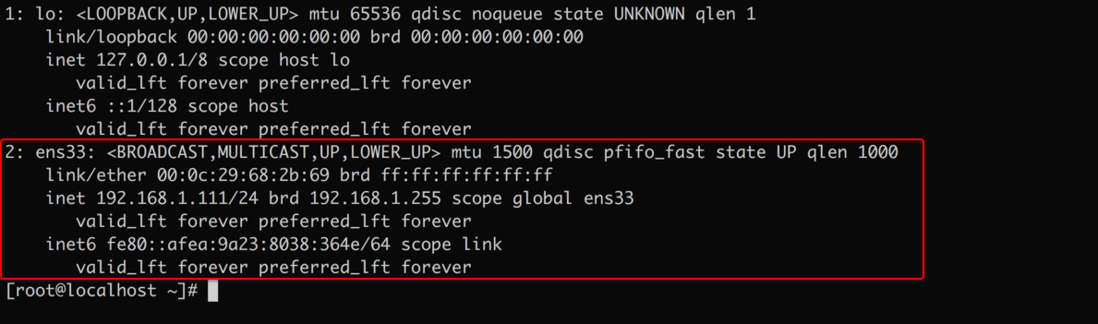 可以看到 `ens33` 这块网卡, IP / 网关, 还有 ipv6 这个现阶段还暂时用不到, 甭操心! 但是你会发现你看不到 `子网掩码` 设置具体值, 这个安装上 `net-tools` 工具包, 就可以通过 `ifconfig` 来查看网卡配置信息了, 来接着往下看 到目前为止, 上面配置的网卡信息也只能是在内网里得瑟, 上不了网, 为什么这么说呢, 要不你试试看, 因为还有一个知识点要说, 先来试试看是不是像我说的那样, 下面做一个测试就一目了然了 ### PING 内网其它主机 ``` [root@localhost ~]# ping 192.168.1.100 ``` 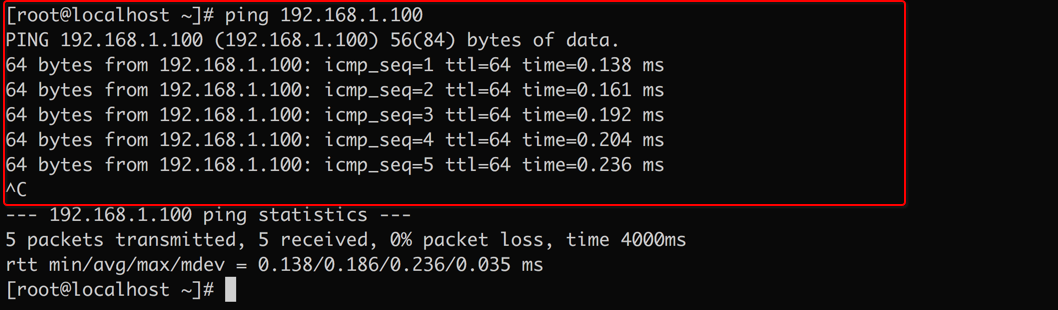 这个 `ping` 的是我的 Mac, 可以 `ping` 通, 没有任何问题! ### PING 外网其它主机 ``` [root@localhost ~]# ping baidu.com ```  这个 `ping` 的是位于西二旗的在 `百度`, 出现 `未知域名或服务`!shit! 允许网卡访问外网主机 ---------- 为什么上不去网呢?这是因为当前 `CentOS` 还解析不了输入的 `baidu.com` 这个字符串, 我知道它是百度的域名, 你也知道, 但它就是不知道这是百度域名, 它解析 `baidu.com` 域名到底是对应哪一 IP 地址, 那好了, 去 Mac 下 `ping` 一下 `baidu.com` 这个域名, 给它加到 `CentOS` 系统的 `hosts` 文件这事也就靠谱了 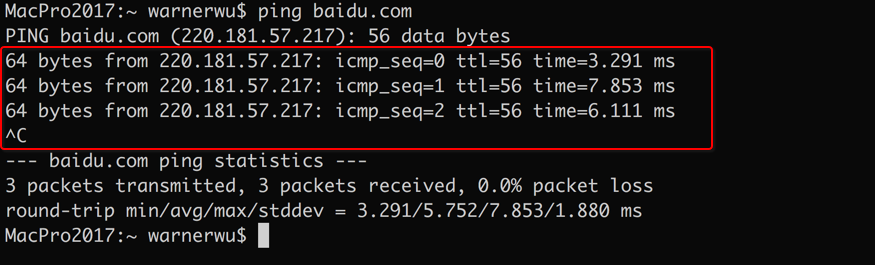 从结果上来看百度的 IP 地址就是 `220.181.57.217` 这个 IP 了, 没错就是它! ### 编辑 `/etc/hosts` 文件 打开 `/etc/hosts` 文件 ``` [root@localhost ~]# vi /etc/hosts ``` 以下呢!是初始化安装 `CentOS7` 后默认的 `hosts` 文件具体内容  输入以下 IP 与域名的对应记录, 保存退出 ``` 220.181.57.217 baidu.com www.baidu.com ```  现在再去 `ping` 百度的域名 `baidu.com` 肯定没有问题! ``` [root@localhost ~]# ping baidu.com ``` 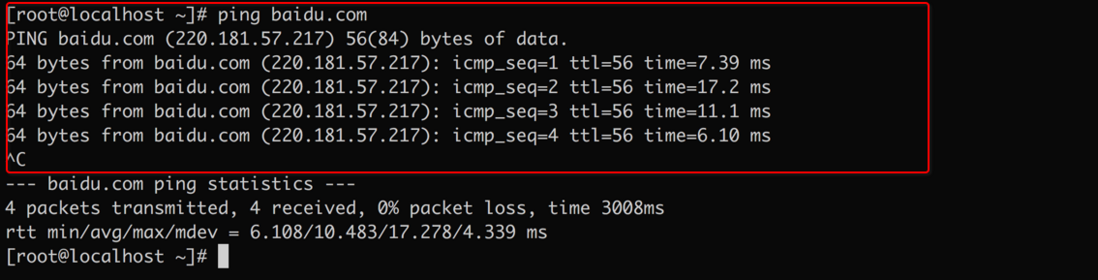 那好, 你去 `ping` 一下 `淘宝` 的域名呗!好啊! ``` [root@localhost ~]# ping taobao.com ```  咦!dammit, 怎么又不行了, 难道我要 `ping` 通 `淘宝` 的域名还要再去 `hosts` 中添加对应的 IP 与域名的关系, 这还不是一个噩梦!要是没有 `域名解析服务器` 你说这个世界会是什么样子, 给你 5 分钟的考虑时间, 哈哈, 通过这个过程呢, 就是想让那些不是太明域名解析的小伙伴们理解逶了, 其实 `ping` 命令使用到了 `ICMP` 协议, 它是 TCP/IP 协议集中一个子协议,属于 TCP/IP 参考模型网络层协议, 你可以去复习网络这门课了, 说多了都是罪过! ### 配置网卡设备文件添加 DNS 域名解析服务器地址 添加 DNS 域名解析服务器地址, 就是让 `CentOS7` 在使用 `ping` 命令时, 一看给的是一个字串符而非 IP 地址, 就通过 `域名解析服务器` 查找对应的 IP 地址, 然后通过 IP 去 `ping` 对应的主机这事也就妥妥的了, 简单的说明这个问题它就是这样, 要想知道它具体都干什么事情了, 你还得去研究一下 `网络参考模型` 以及 `协议` 这些事! #### Windows 获取 DNS 服务器地址 那你可能会说了, 我去哪找 `域名解析服务器` 地址呢?这个很简单, 如果你是 windows 用户你可以通过在 `cmd` 命令行下输入: ``` C:\Windows\System32> ipconfig /all ``` 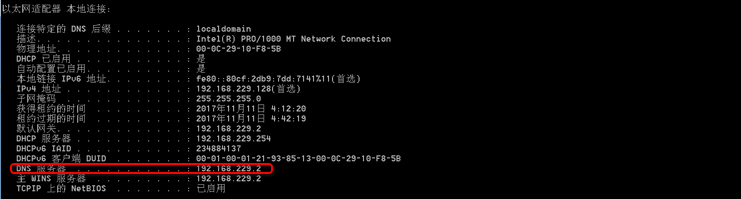 #### Mac 用户获取 DNS 服务器地址 如果你是 Mac 用户则可以通过, 界面的形式获取 DNS 服务器地址, 因为在终端下是显示不出来的, 如果你有办法可以在终端下显示出来请不要吝啬给我留言好了, 谢谢! ``` 系统偏好设置->网络->高级->DNS ``` 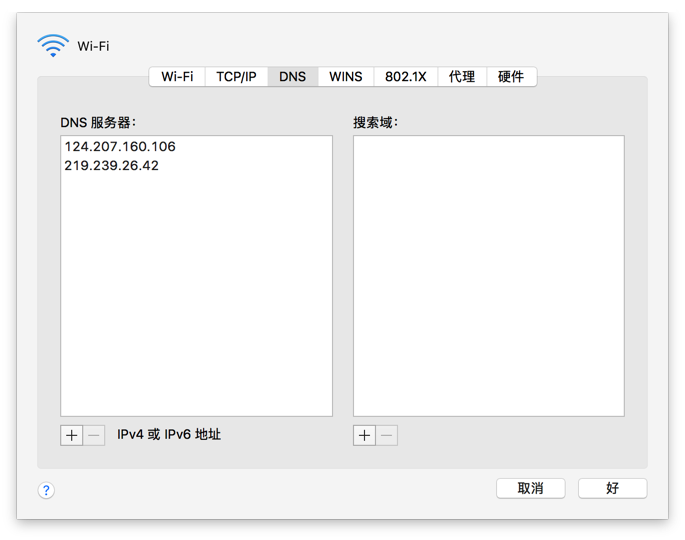 #### 修改网卡设备配置文件 添加 DNS 服务器地址到网卡设备配置文件, 添加结果如下所示 ``` DNS1=127.207.160.106 DNS2=219.239.26.42 ``` 保存退出, 重启网卡设备 ``` [root@localhost ~]# systemctl restart network ``` 现在你再去 `ping` 淘宝的域名 `taobao.com` 就是 OK! ``` [root@localhost ~]# ping taobao.com ``` 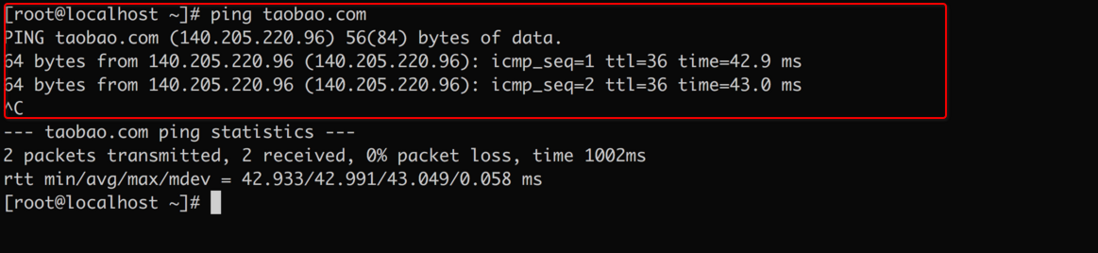 最终网卡设备配置详情表 ----------- ``` TYPE=Ethernet PROXY_METHOD=none BROWSER_ONLY=no BOOTPROTO=static DEFROUTE=yes IPV4_FAILURE_FATAL=no IPV6INIT=yes IPV6_AUTOCONF=yes IPV6_DEFROUTE=yes IPV6_FAILURE_FATAL=no IPV6_ADDR_GEN_MODE=stable-privacy NAME=ens33 UUID=f47bde51-fa78-4f79-b68f-d5dd90cfc698 DEVICE=ens33 ONBOOT=yes IPADDR=192.168.1.111 NETMASK=255.255.255.0 GATEWAY=192.168.1.1 DNS1=127.207.160.106 DNS2=219.239.26.42 ``` 安装辅助工具包 ------- ### 安装 `wget` 下载工具 ``` [root@locahost ~] yum install -y wget ``` * -y 参数是遇到询问时一侓同意 wget 安装完成后你就可以通过它下载你想下载的内容了, 比如你要下载一账 MM 图片, 就可以这么做: * 找到想要下载的 MM 图片资源 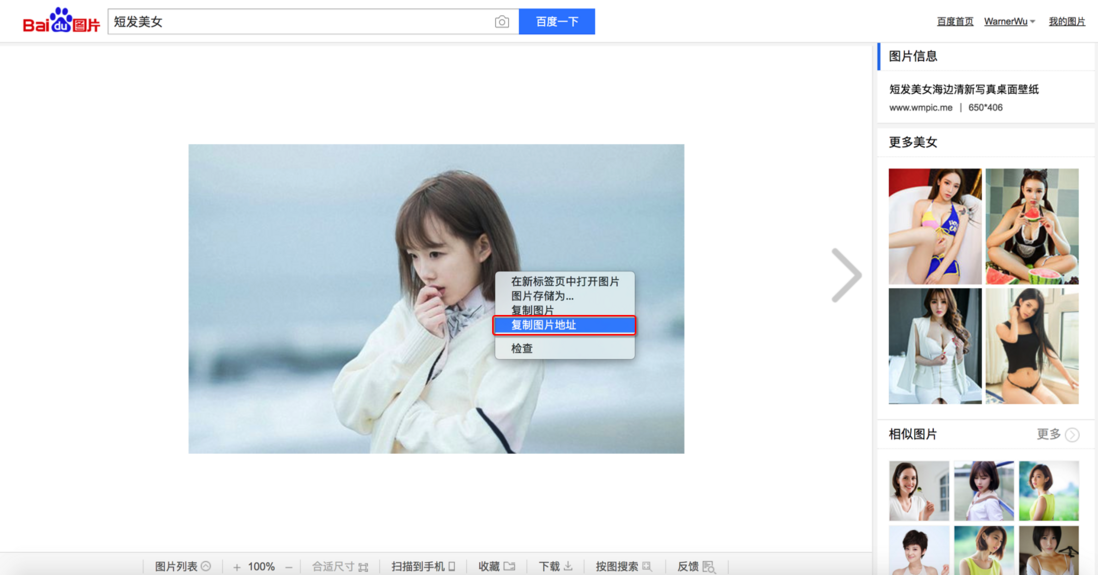 * 下载资源下本地 ``` [root@locahost ~]# wget -O duanfamm.jpg -c 'https://timgsa.baidu.com/timg?image&quality=80&size=b9999_10000&sec=1510489141277&di=10bdf080b2d210fa55b5874f84dab96a&imgtype=0&src=http%3A%2F%2Fp3.wmpic.me%2Farticle%2F2016%2F06%2F29%2F1467184706_GzGPwLch.jpg' ``` 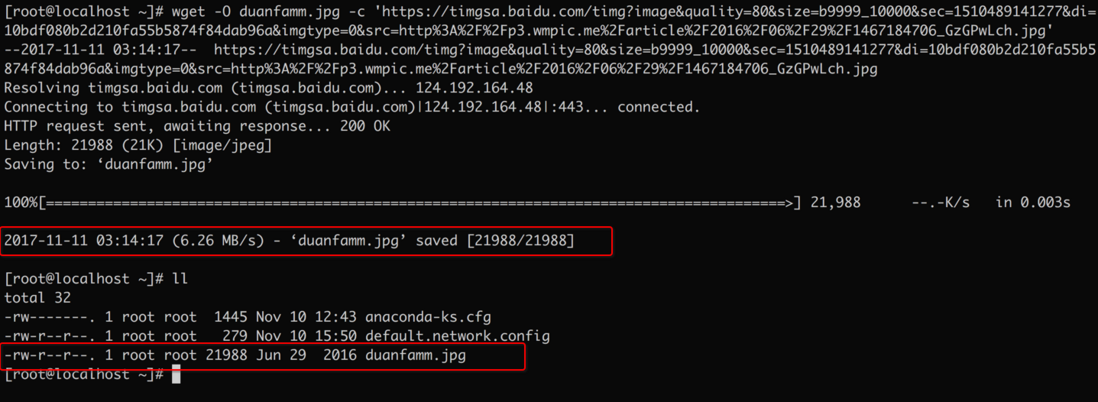 在上图的 `terminal` 中可以看到图片下载成功并重命名, 关于更多 `wget` 用法的详情请参考: [wget 使用详情](https://link.segmentfault.com/?enc=NP8HZvrLK29C3Fj%2FYgkCBA%3D%3D.FrmDeJd%2Bi2FNJ6JFWr5dKpTAMlUYoA0Mxad3%2BO4an3M%3D) 参数说明: * -O 下载到指定目录 * -c 断点续传 ### 安装 `net-tools` 工具包 `net-tools` 工具包, 包含以下命令:arp, hostname, ifconfig, ipmaddr, iptunnel, mii-tool, nameif, netstat, plipconfig, rarp, route und slattach. 关于 `net-tools` 更多的详情信息请参考: [net-tools 详情](https://link.segmentfault.com/?enc=KR9Yr8wJ5qaK5eX5xTmadg%3D%3D.RUH97egdBr3msbOYgFVZWLCjNd27QoCkIC4JGKZHqhadufeH7EbayQMJgQpei1Kk) 当然了话又话说回来,如果你也不知道使用的工具命令在哪个包下, 可以通过下面的方式去获得包名, 通过包名去安装, 就可以使用你想要使用的工具命令了, 就好比说你现在要使用 `ipconfig` 这个命令 ``` [root@localhost ~]# ifconfig ``` 可能会得到这么一个结果:  那么你可能使用通过 `yum` 软件包管理工具进行安装: ``` [root@localhost ~]# yum install -y ifconfig ``` 很不幸你会得到这么一个结果: 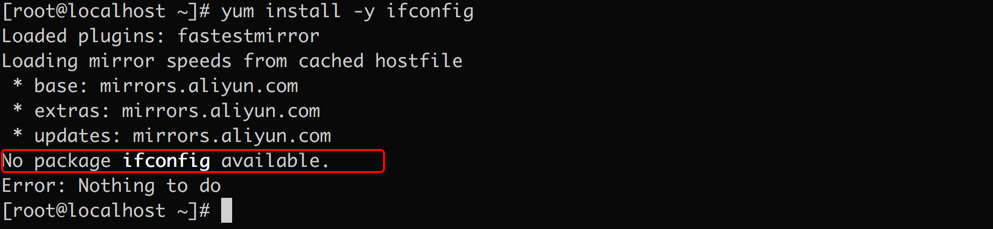 没有可用的 `ifconfig` 包, 那这个时候你就要通过: ``` yum whatprovides package_name ``` 来查找包名了, 如现在要查找 `ifconfig` 这个命令, 具体包含在哪个包里就可以这么做: ``` [root@localhost ~]# yum whatprovides ifconfig ```  你可能会看到这样的结果, 你觉得我在逗你玩呢?我可没有那功夫哈! 原因是 CentOS 在 `yum` 源在国内使用非常不稳定, 建议更新为国内的 `yum` 源, 比如 `阿里` 或是 `网易` ### 更新 `yum` 源 更新 `CentOS7` 默认 `yum` 源, 需要以下几个步骤: * 备份当前系统默认 `yum` 源配置文件 ``` [root@localhost ~]# mv /etc/yum.repos.d/CentOS-Base.repo /etc/yum.repos.d/CentOS-Base.repo.bak ``` * 查看当前 `CentOS7` 版本号 ``` [root@localhost ~]# cat /etc/centos-release ```  * 到阿里云开源镜像站找到对应的 `yum` 源版本,详情参考: [阿里 yum 源](https://link.segmentfault.com/?enc=42zMFPF5w03wMLWijM3onA%3D%3D.KnOjqvmfhGJ7As3rkQJQdetKAENqOd%2BjfZUOP9vrf4k8ET4s7DLdiVxKOua%2BmQFW) [网易 yum 源](https://link.segmentfault.com/?enc=SPqV2wXggF2%2BpTRZGdFfCg%3D%3D.QFZBk15J8sbjX0Qjw%2BW%2FmpLl%2FfR%2B%2BLNM47rDs9%2Fdkv2NVpcExC%2FZbnGayFMWS6jI) ``` [root@localhost ~]# wget -O /etc/yum.repos.d/CentOS-Base.repo http://mirrors.aliyun.com/repo/Centos-7.repo ``` * 清除所有 yum 源缓存文件 ``` [root@localhost ~]# yum clean all ``` * 生成 yum 源缓存 ``` [root@localhost ~]# yum makecache ``` 现在的话你就可以通过: ``` [root@localhost ~]# yum whatprovides ifconfig ``` 找到是 `net-tools` 这个包啦! ``` [root@localhost ~]# yum install -y net-tools ``` ### 使用 `ifconfig` 查看网卡配置信息 ``` [root@localhost ~]# ifconfig ``` 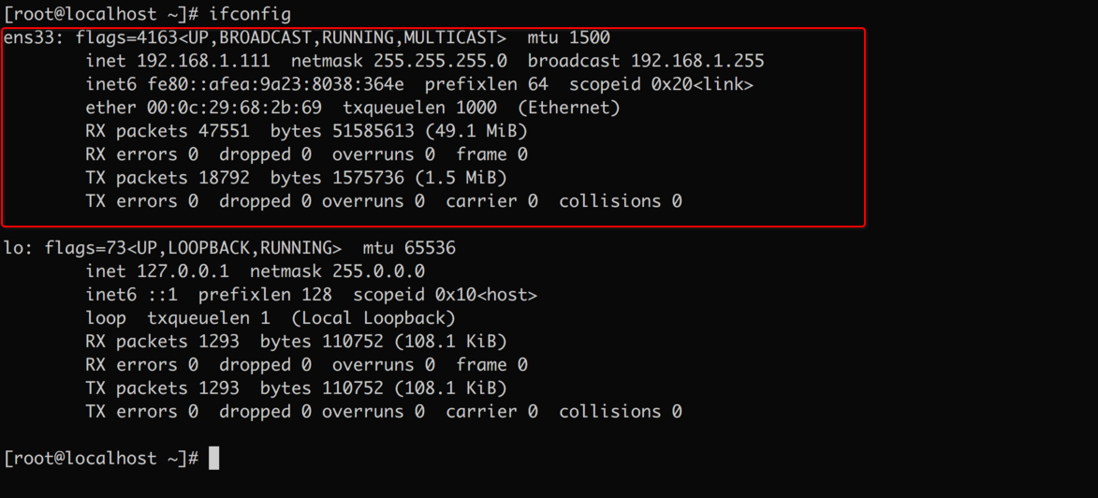 从上图可以看出: * ip: 192.168.1.111 * 子网掩码: 255.255.255.0 * 广播地址:192.168.1.255 * 网关地址:192.168.1.1 [这个没有显示出来] 你记住一点就好了, 如果是一台路由, 那么 `192.168.1.2 ~ 192.168.1.254` 是可用的, 剩下的呢, `192.168.1.1` 就是网关地址, `192.168.1.255` 就是广播地址, 在网卡配置时, 广播地址是你不用配置的, 你要配置的是网关地址 / IP / 子网掩码, 就酱! 以上就是 `CentOS7配置网卡为静态IP` 的详细过程, 谢谢您的支持! 希望本文对你的工作和学习有所帮助 如果觉得还不错并且也长知识了, 怎么感谢我呢? 妈呀! 点赞啊! Good Luck! from warnerwu at 2017.11.11 AM, email address is warnerwu@126.com
Jonny
2022年1月8日 09:48
364
0 条评论
转发
收藏文檔
上一篇
下一篇
手机扫码
複製鏈接
手机扫一扫转发分享
複製鏈接
如遇文档失效,可评论告知,便后续更新!
【腾讯云】2核2G云服务器新老同享 99元/年,续费同价
【阿里云】2核2G云服务器新老同享 99元/年,续费同价(不要✓自动续费)
【腾讯云】2核2G云服务器新老同享 99元/年,续费同价
【阿里云】2核2G云服务器新老同享 99元/年,续费同价(不要✓自动续费)
Markdown文件
Word文件
PDF文档
PDF文档(打印)
分享
鏈接
類型
密碼
更新密碼
有效期